
Sommario:
- Autore John Day [email protected].
- Public 2024-01-30 09:59.
- Ultima modifica 2025-01-23 14:49.
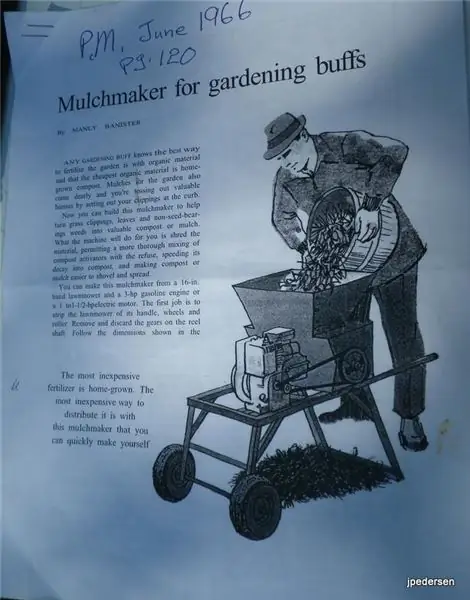


Ciao a tutti! Oggi ho fatto una cosa parco/quartiere! È il mio primo tentativo di Tinkercad Code Blocks, quindi questo ha richiesto molto tornare indietro e rivedere quando le cose non hanno funzionato. (che era molto:P)
Spero che ti piaccia e che lo realizzi!
Forniture:
-blocchi di codice tinkercad
*Dovresti assolutamente fare clic sulle immagini per assicurarti di ottenere l'intero codice, perché alcune di esse non vengono visualizzate completamente. Divertiti!
Fase 1: La casa
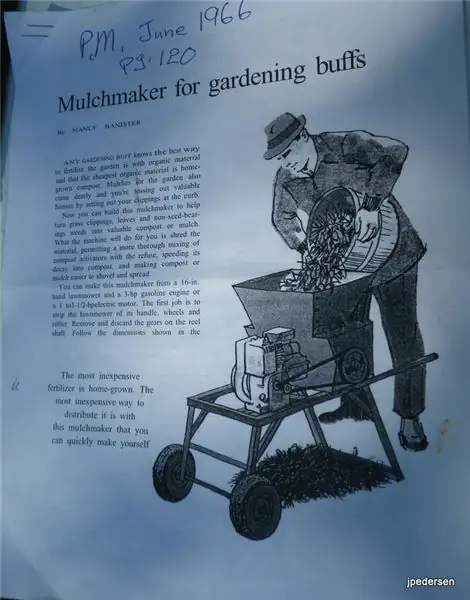
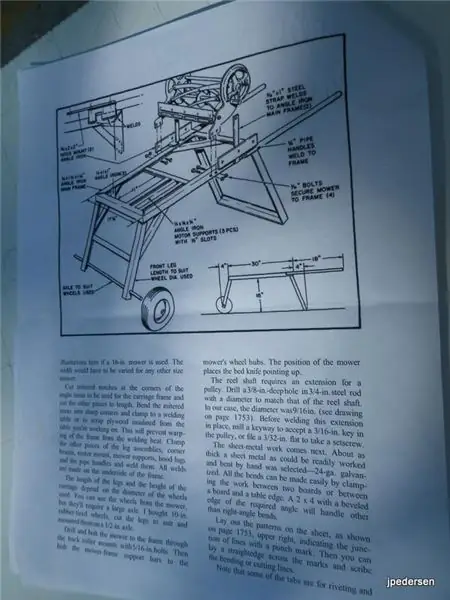
Quindi, per prima cosa vorrai trascinare fuori un blocco casella di aggiunta. L'unico movimento necessario è spostare la scatola di 10… spazi? Millimetri? Non lo so, dieci punti! Haha:P
Quindi, lo sposti di dieci spazi sull'asse z e poi vorrai aggiungere un blocco del tetto. Dovrai spostarlo in alto di 25 punti sull'asse z, perché deve andare in cima alla casa.
*Puoi sempre cambiare i colori che vuoi.
Passaggio 2: gli altri edifici
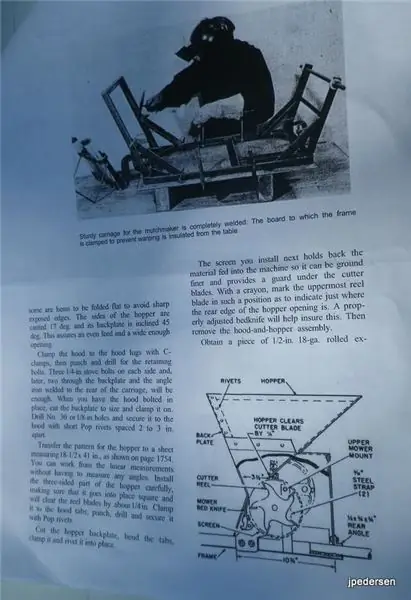

Ho deciso di fare questi in un passaggio diverso rispetto all'ultimo perché richiedono il movimento dell'asse x e dell'asse y così come il movimento dell'asse z. Dovrai aggiungere una casella, ridimensionarla e spostarla in base all'immagine. Per il secondo, aggiungi una casella e ridimensionala e spostala in modo appropriato. Quindi aggiungi un cilindro e ridimensionalo e spostalo in cima all'edificio verde. Non devi farlo, ma ho pensato che fosse bello differenziare questo edificio dal resto degli edifici. Puoi persino renderlo di un colore diverso. Infine, aggiungi un'altra casella, ridimensionala e spostala. Faremo più lavoro su questa scatola nel passaggio successivo.
Passaggio 3: decorazioni


Questo passaggio è totalmente facoltativo, ma volevo che tutti gli edifici avessero un aspetto un po' diverso! So che la stella non è affatto allineata o altro, quindi puoi aggiustarla se vuoi. Ora dovrebbero esserci 4 edifici! Buon lavoro finora!!!
Passaggio 4: gli alberi


Quindi, in questo passaggio ho realizzato 3 tronchi d'albero da percorrere lungo il bordo sinistro degli edifici. Puoi renderli di diverse dimensioni o sfumature o altro. In un passaggio successivo, ho realizzato le cime degli alberi.
Passaggio 5: gli alberi Pt. 2


Ho aggiunto gli alberi dietro gli edifici in questo passaggio. Di nuovo, puoi usare esattamente questo o renderli diversi. Inoltre, di nuovo, le cime degli alberi verranno dopo.
Passaggio 6: gli alberi Pt. 3


Bla, bla, bla! Sai cosa fare! Le cime degli alberi sono le prossime!
Passaggio 7: le cime degli alberi

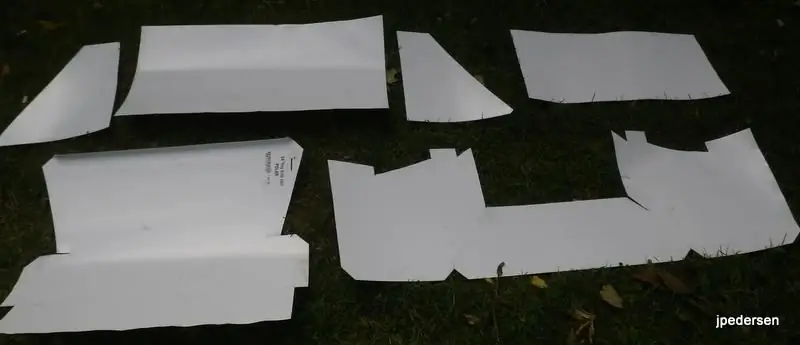
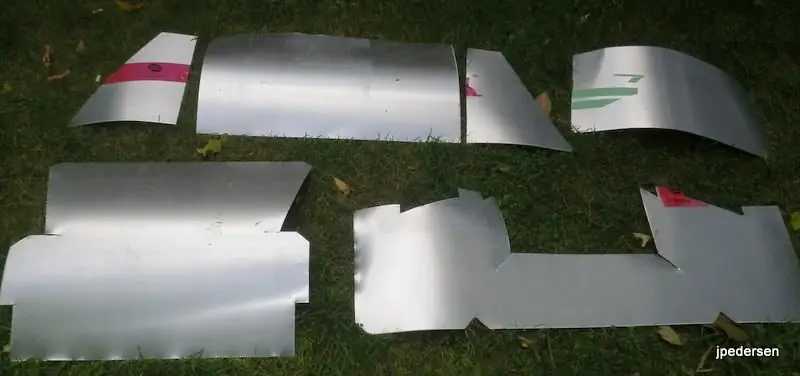

Proprio come tutto il resto, puoi cambiare la forma o il colore delle cime degli alberi! Inoltre, se osservi attentamente tutti i numeri per gli alberi e le cime degli alberi, c'è uno schema. Ooooo, modelli! eheh?
Passaggio 8: il terreno


Ultimo passo! Ho pensato che sarebbe stato carino avere un fondo e delle decorazioni. La palla dovrebbe essere una palla di gomma e l'anello un hula hoop. Puoi aggiungere altro se vuoi.
Passaggio 9: grazie

Grazie mille per aver letto! Vota per me nel concorso Code Blocks!
Grazie ancora ?
Consigliato:
Castle Planter (con blocchi di codice Tinkercad): 25 passaggi (con immagini)

Castle Planter (con Tinkercad Code Blocks): questo progetto qui mi ha richiesto un po' di tempo per essere realizzato, e poiché le mie capacità di programmazione sono, a dir poco limitate, spero che sia andato tutto bene :) Usando le istruzioni fornite dovresti essere in grado di ricreare completamente ogni aspetto di questo design senza
Blocchi di codice Tinkercard: 4 passaggi

Blocchi di codice Tinkercard: le istruzioniCrea un contesto intorno a Math & CodingCome possono i matematici o gli informatici essere più simili agli artisti? Fare modelli è una cosa che tutti hanno in comune. Un motivo è un disegno decorativo ripetuto. Lo studio del motivo è il
Codifica con blocchi di codice IOS: 6 passaggi

Codifica con blocchi di codice IOS: la codifica con iOS è un modo unico per consentire al tuo dispositivo iOS di eseguire automazioni, recuperare le notizie, avviare una guerra informatica e persino programmare messaggi di testo. Per questo tutorial, ci concentreremo sulla guerra informatica, in particolare lo spam di amici e c
HackerBox 0060: Parco giochi: 11 passaggi

HackerBox 0060: Playground: saluti agli hacker HackerBox di tutto il mondo! Con HackerBox 0060 sperimenterai l'Adafruit Circuit Playground Bluefruit con un potente microcontrollore Nordic Semiconductor nRF52840 ARM Cortex M4. Esplora la programmazione integrata con
Parco giochi codice: 4 passaggi

Code Playground: L'amministratore degli istruttori merita davvero una dimensione in più di rispetto… hanno scelto di mantenere aperto il loro sito, portando così la funzionalità a un livello completamente nuovo. *** Da allora questa funzione è stata rimossa per ragioni completamente razionali e comprensibili
